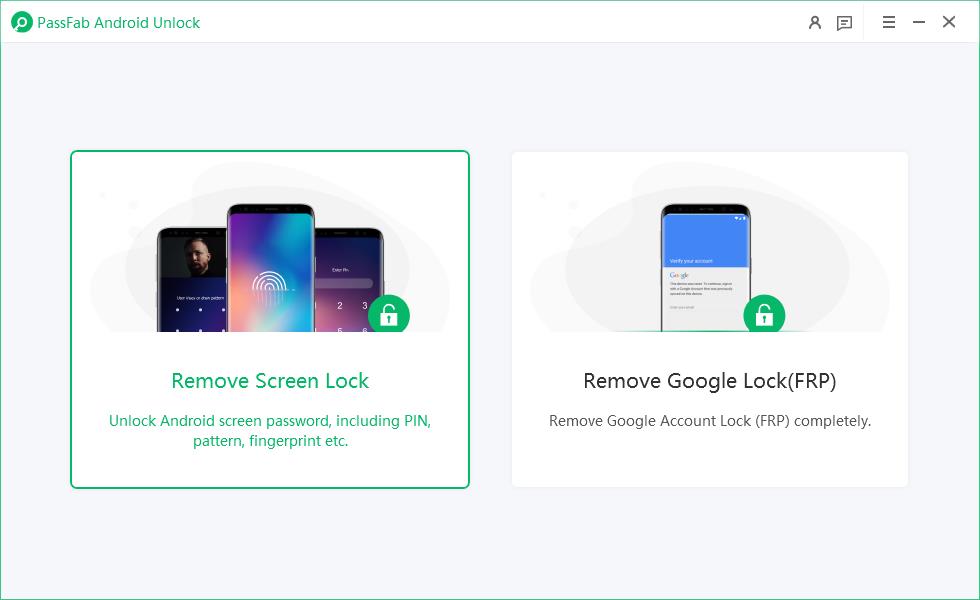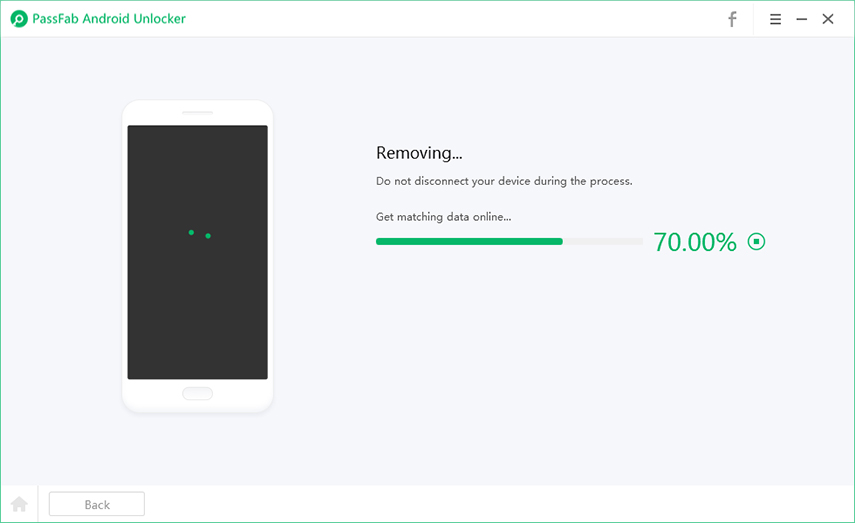¿Olvidaste la contraseña y no puedes desbloquear el teléfono? Estos son algunos de los problemas comunes que enfrentan la mayoría de los usuarios. Afortunadamente, restablecer de fábrica un teléfono ZTE es una solución eficaz para este problema.
Restablecer de fábrica un teléfono ZTE puede ser un desafío real si olvidaste la contraseña de tu teléfono. Pero no te preocupes, este artículo te guiará a través de diferentes soluciones que son las más efectivas para restablecer de fábrica los teléfonos ZTE sin contraseña.
Parte 1: Cómo Restablecer de Fábrica un ZTE sin Contraseña Importante
Parte 2: Cómo Restablecer de Fábrica un Teléfono ZTE sin Cuenta de Google
- Método 1: Restablecer de Fábrica ZTE Blade A3 con el Botón de Encendido
- Método 2: Restablecimiento del Teléfono ZTE con el Código Maestro
- Método 3: Restablecer de Fábrica un Teléfono ZTE desde Configuración
Parte 3: Cómo Restablecer de Fábrica un Teléfono ZTE con Cuenta de Google
Parte 4: Preguntas Frecuentes sobre el Restablecimiento de Fábrica de Teléfonos Android ZTE
Parte 1: Cómo Restablecer de Fábrica un ZTE sin Contraseña
Restablecer de fábrica un ZTE cuando está bloqueado puede ser una tarea desafiante. Pero no te preocupes, PassFab Android Unlock, esta potente herramienta puede ayudarte a restablecer de fábrica el teléfono ZTE sin ningún problema, incluso si no recuerdas ninguna contraseña.
Vamos a echar un vistazo a algunas de las características de PassFab Android Unlock.
Ahora que conoces las características de PassFab Android Unlock, echemos un vistazo a los pasos para deshacerte del bloqueo de pantalla y poder restablecer de fábrica tu teléfono ZTE.
-
Conecta tu dispositivo a una computadora e inicia sesión en la herramienta PassFab Android Unlock.
-
Toca "Remove Screen Lock" en la siguiente pantalla.

-
Confirma la eliminación presionando "Start".

-
Espera a que PassFab complete la eliminación de la pantalla.

-
Elimina el bloqueo de pantalla con éxito.

Una vez que puedas desbloquear la pantalla, podrás restablecer de fábrica cualquier teléfono ZTE accediendo a su Configuración.
Parte 2: Cómo Restablecer de Fábrica un Teléfono ZTE sin Cuenta de Google
Si no recuerdas la contraseña de la cuenta de Google asociada a tu teléfono ZTE, el proceso puede volverse complicado. Pero si sigues los pasos con precisión, podrás restablecer de fábrica tu teléfono ZTE. Echemos un vistazo a tres formas diferentes de restablecer de fábrica un teléfono ZTE sin una cuenta de Google.
Método 1: Restablecer de Fábrica ZTE Blade A3 con el Botón de Encendido
El primer método consiste en restablecer de fábrica el ZTE Blade A3 con el botón de encendido. Este es un paso bastante sencillo, que puede funcionar solo en un número limitado de dispositivos. Sin embargo, es uno de los métodos más efectivos para restablecer de fábrica el ZTE Blade A3.
-
Apaga tu ZTE Blade A3 con el botón de encendido.
-
Pulsa simultáneamente los botones de Volumen Arriba y Encendido hasta que aparezca el logotipo de ZTE.
-
Ahora deberías estar en el Modo de Recuperación. Utiliza las teclas de Volumen Arriba y Abajo para navegar por la pantalla y el botón de Encendido para seleccionar la opción.
-
Ve a la opción de Borrar Datos/Restablecer de Fábrica y selecciónala según corresponda.
-
Pulsa la opción Sí para confirmar.
-
Espera a que el proceso se complete y elige la opción Reiniciar Ahora para finalizar el reinicio.
Método 2: Restablecer el Teléfono ZTE con un Código Maestro
Restablecer el teléfono ZTE con el código maestro es otra solución efectiva para restablecer de fábrica tu teléfono si el restablecimiento de hardware no funciona. Así es cómo puedes utilizar el código maestro para restablecer tu teléfono ZTE.
Paso 1: Asegúrate de tener acceso a la cuenta de administrador del teléfono ingresando #4636#.
Paso 2: Ve a la Configuración de tu teléfono y accede a la Cuenta de Administrador.
Paso 3: Ingresa tu nombre de usuario y contraseña.
Paso 4: Una vez iniciado sesión, elimina todos tus datos según el procedimiento.
Método 3: Restablecer de Fábrica un Teléfono ZTE desde Configuración
Si puedes iniciar sesión en tu teléfono, siempre hay una oportunidad de restablecer el teléfono desde su Configuración. Es una forma efectiva que se puede implementar inmediatamente tan pronto como tengas acceso a la Configuración del teléfono.
Paso 1: Ve a la Configuración de tu teléfono y toca la opción Sistema.
Paso 2: Toca la Opción Avanzada y selecciona la opción Borrar Todos los Datos.
Paso 3: Selecciona la opción Restablecer ubicada en la parte inferior. Ahora, haz clic en Borrar todo.
Paso 4: Si el sistema solicita una contraseña, proporciónala para confirmar el restablecimiento.
Parte 3: Cómo Restablecer de Fábrica un Teléfono ZTE con una Cuenta de Google
Restablecer un teléfono ZTE puede ser relativamente sencillo si recuerdas las credenciales de la cuenta de Google asociadas a ese teléfono.
Sigue los pasos que hemos mencionado a continuación para comenzar el proceso de restablecimiento.
Paso 1: Consigue otro teléfono y abre la aplicación Encontrar Mi Dispositivo en tu segundo teléfono.
Paso 2: Inicia sesión en la aplicación con las credenciales de tu cuenta de Google.
Paso 3: Selecciona el dispositivo que deseas restablecer de forma remota y toca la opción Borrar Dispositivo.
Paso 4: Reinicia el dispositivo una vez que se complete el proceso.
Consejos:
Antes de iniciar el restablecimiento de fábrica, asegúrate de tener todos los datos guardados de forma segura, ya que un restablecimiento de fábrica borrará todo el contenido de tu teléfono.
Parte 4: Preguntas frecuentes sobre el restablecimiento de fábrica de teléfonos Android ZTE
Q1: ¿Cómo reiniciar el router WiFi ZTE?
Siga los pasos a continuación para reiniciar el router WiFi ZTE.
Paso 1: Localice el orificio del botón de reinicio en el panel trasero del dispositivo. Este botón puede estar ubicado entre los botones WPS y WLAN.
Paso 2: Mantenga presionado el botón de reinicio durante al menos 30 segundos usando un objeto delgado, como un palillo de dientes o un alfiler.
Paso 3: Ignore el botón de reinicio.
Paso 4: El dispositivo se reiniciará automáticamente.
Q2: ¿Cómo reiniciar la red en un teléfono ZTE?
Paso 1: Para acceder a la pantalla de aplicaciones desde la pantalla de inicio, desliza hacia arriba desde el centro de la pantalla.
Paso 2: Icono de Configuración > Sistema > Avanzado > Restablecer ajustes.
Paso 3: Toca Reiniciar configuración de Wi-Fi, móvil y Bluetooth.
Paso 4: Toca Restablecer configuración.
Paso 5: Ingresa el PIN, la contraseña o el patrón cuando se te solicite.
Paso 6: Para confirmar, toca Restablecer configuración.
Palabras Finales
Hemos discutido 3 soluciones comprobadas sobre cómo restablecer de fábrica los teléfonos ZTE. Se recomienda seguir los pasos precisamente para poder restablecer de fábrica el teléfono ZTE con éxito.
Si has olvidado la contraseña de tu teléfono y estás buscando cómo restablecer de fábrica un teléfono ZTE bloqueado, siempre es una buena opción usar PassFab Android Unlock. Te permite desbloquear tu teléfono ZTE en segundos. Una vez que puedas desbloquear el teléfono, podrás restablecerlo de fábrica sin problemas.

PassFab Android Unlock
- Eliminar la contraseña de la pantalla de bloqueo de Android
- Eliminar Samsung Google Lock (FRP) en Windows
- Patrón de soporte, PIN, huella digital, etc.
- Soporta todas las versiones de Android
PassFab Android Unlock ha sido recomendado por muchos medios, como Trecebits, Geeknetic, Softpedia, etc.